Vytvoření efektivního reklamního banneru pro Instagram-Stories může být rozhodující, pokud jde o oslovování a získávání potenciálních zákazníků. Tento průvodce ti krok za krokem poskytne návod, jak vytvořit atraktivní nástroj pro generování kontaktů v programu Photoshop, který ti umožní nadchnout svou cílovou skupinu bezplatným e-bookem a rozšířit své kontakty.
Nejdůležitější poznatky
- Vytvoření atraktivního reklamního banneru může zvýšit interakci se svými potenciálními zákazníky.
- Efektivní rozložení a barevný design mohou zvýšit viditelnost a atraktivitu vaší nabídky.
- Použití čistých písem a dobře strukturovaného obsahu je klíčové pro úspěch vašeho banneru.
Návod krok za krokem
Krok 1: Vytvoření nového dokumentu
Spuštěte Photoshop a vytvořte nový dokument s rozměry 1080 px na šířku a 1920 px na výšku. Tyto rozměry odpovídají formátu na výšku Instagram Stories. Pro vytvoření nového dokumentu přejděte na „Soubor“ > „Nový“ a zadejte požadované rozměry.
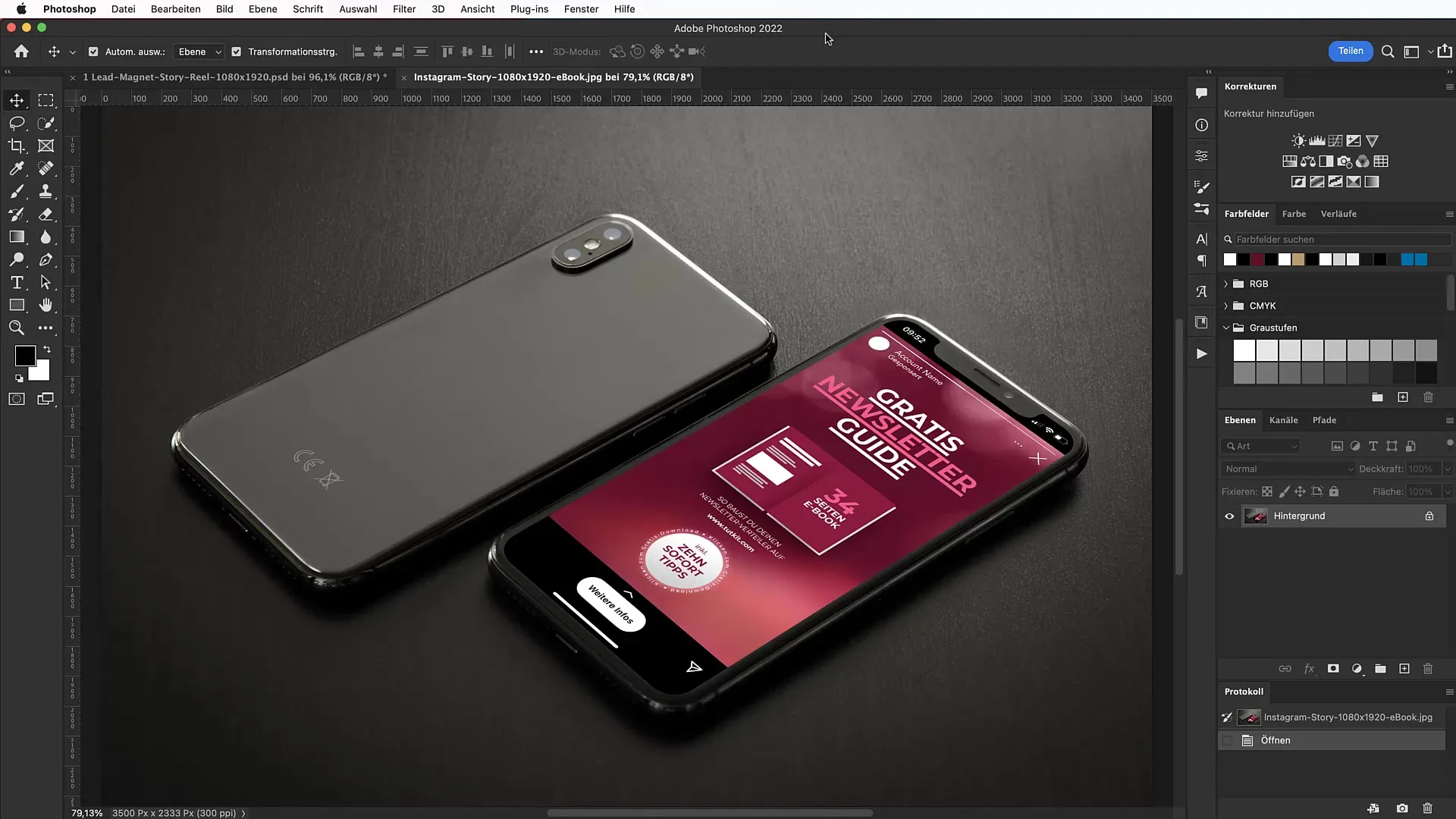
Krok 2: Výběr barvy pozadí
Pro vytvoření atraktivního pozadí vyberte nástroj Obdélník a klikněte na pracovní plochu. Použijte krásnou barvu pozadí, například tmavě fialový odstín pomocí hexadecimálního kódu #57062b. Tato barva je vhodná pro konceptuální oblast.
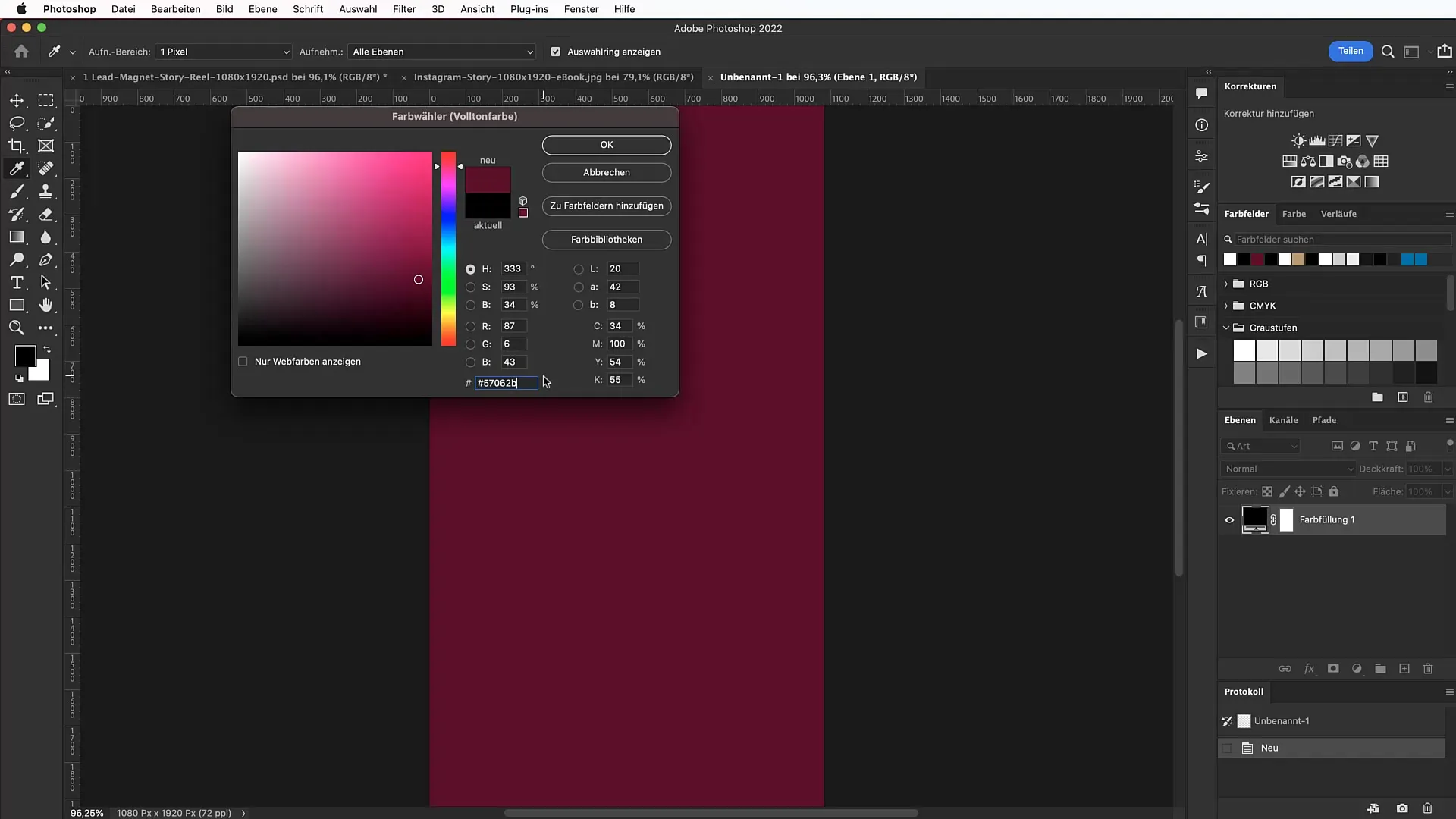
Krok 3: Vytvoření pomocných linií
Pro přesné vytvoření rozložení přidejte pomocné čáry. Přejděte na „Zobrazit“ > „Nové rozložení pomocných čar“ a zaškrtněte začátku okraje. Uveďte vzdálenost 150 pixelů od horního okraje a 30 pixelů od bočních okrajů. Tímto způsobem udržíte jasnou strukturu.
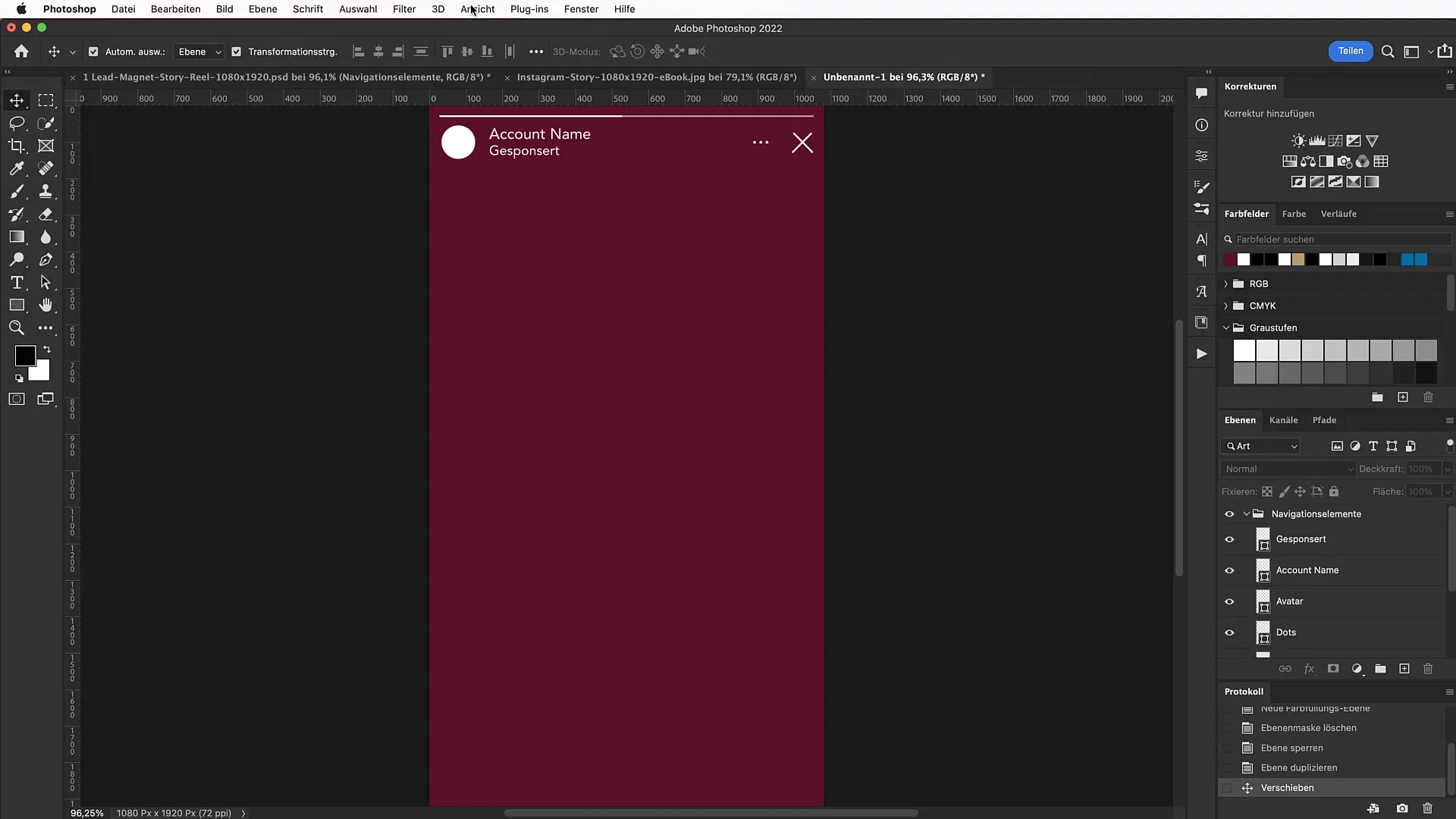
Krok 4: Přidání titulku
Vyberte nástroj Text a napište svůj nadpis, například „Průvodce zdarma newsletterem“. Pro tento účel použijte písmo „Montserrat“, které si můžete stáhnout z Google Fonts. Ujistěte se, že velikost písma nastavíte na 124 bodů, abyste dosáhli silné vizuální účinky.
Krok 5: Úprava písem a typografie
Dávejte pozor, abyste profesionálně nastavili typografii, nepište text ručně velkými písmeny. Stáhněte si písmo a v případě potřeby ho nainstalujte. K používání palety znaků k dispozici pro nastavení zarovnání a řádkování.
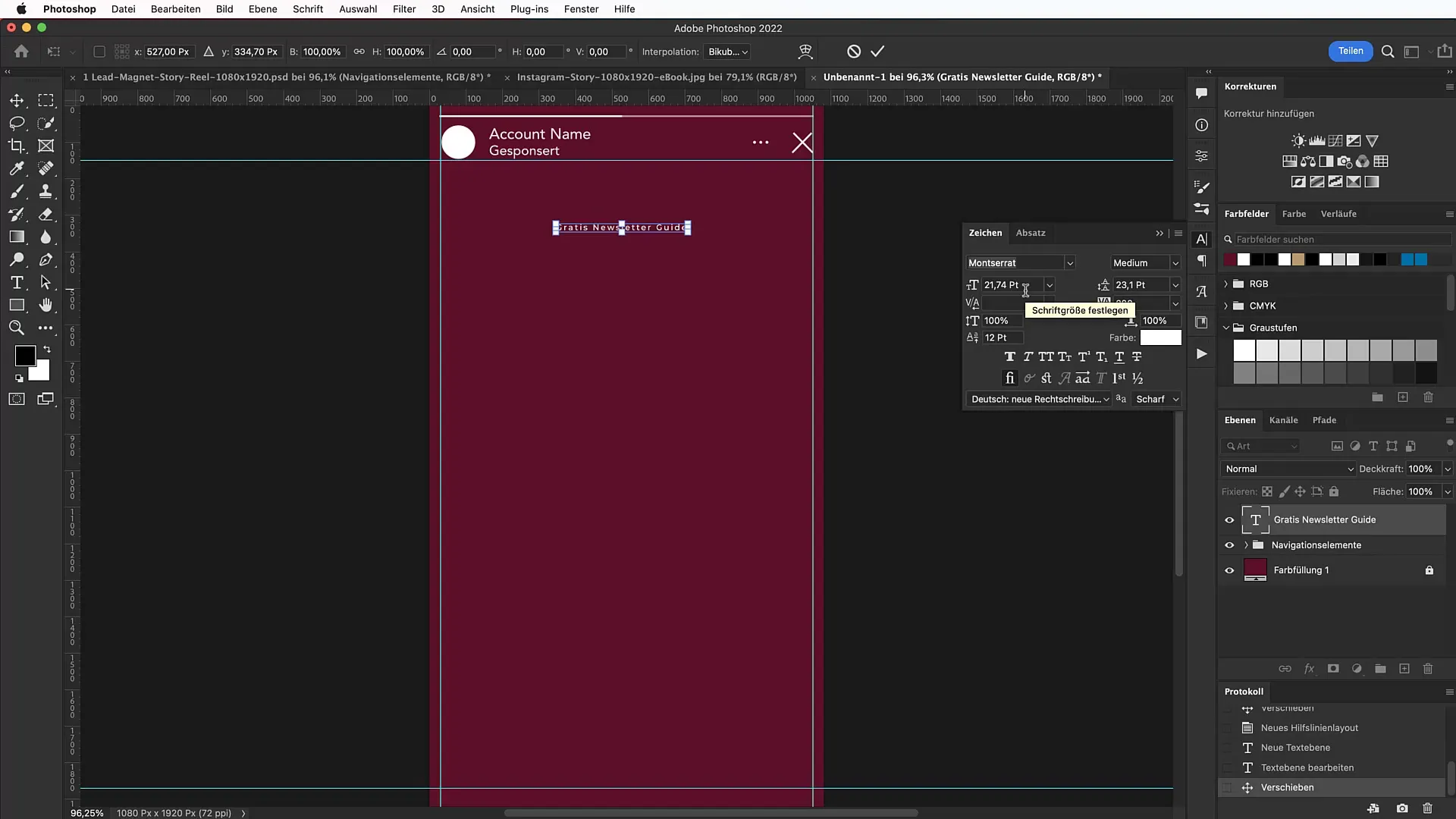
Krok 6: Vytvoření tvarů
Vytvořte jednoduché obdélníky, které slouží jako vizuální prvky. Nakreslete obdélník o výšce zhruba 17 pixelů. Držte stisknutou klávesu Shift, aby byl obdélník rovnoměrně vykreslen. Tyto tvary mohou pomoci vizuálně strukturovat obsah.
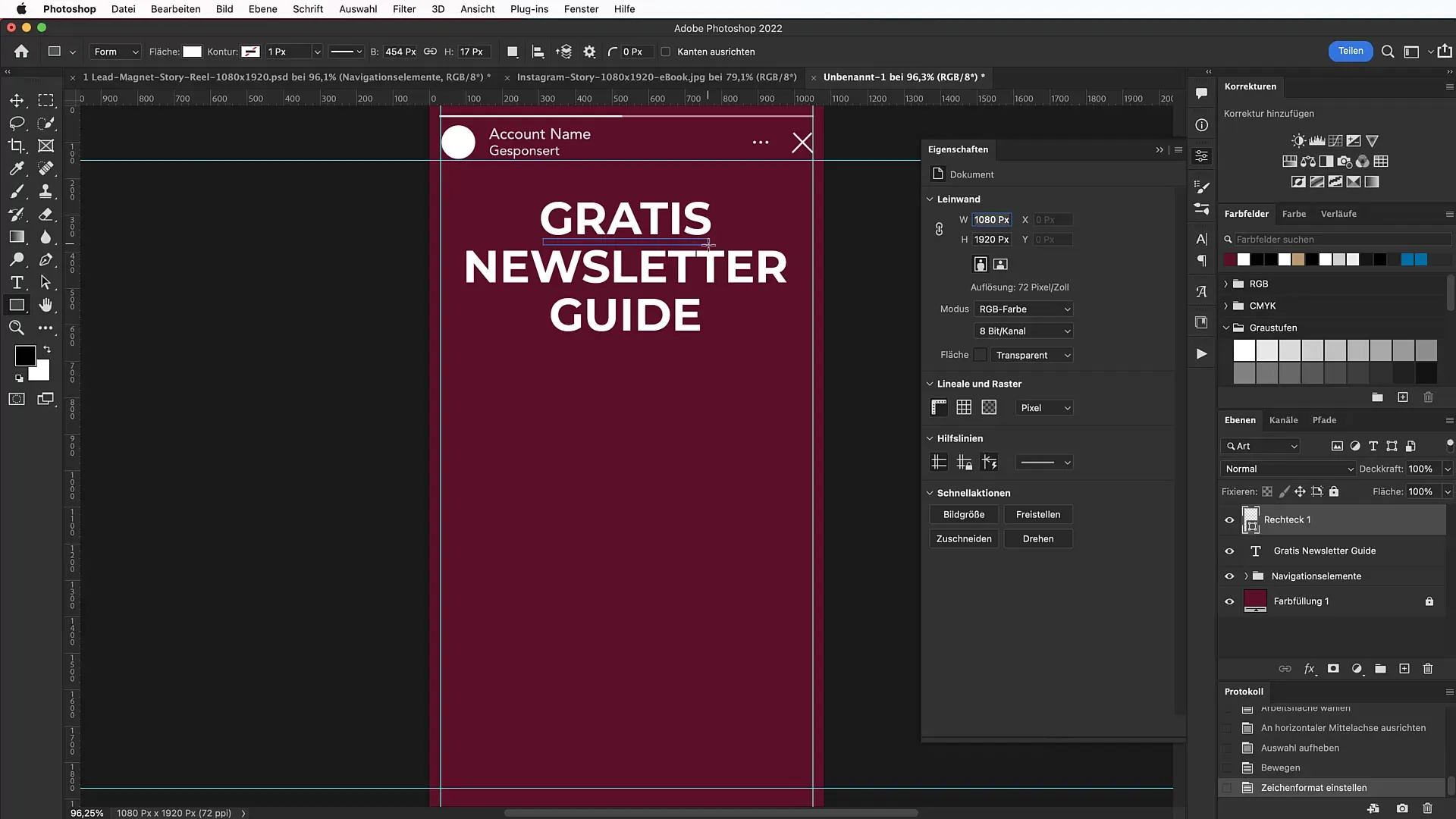
Krok 7: Přidání e-knihy
Pro e-knihu použijte nástroj Obdélník k vytvoření nového tvaru o rozměrech 311 pixelů na šířku a 440 pixelů na výšku. To odpovídá formátu DIN A4. Tento tvar slouží jako zástupce pro vaši skutečnou e-knihu.
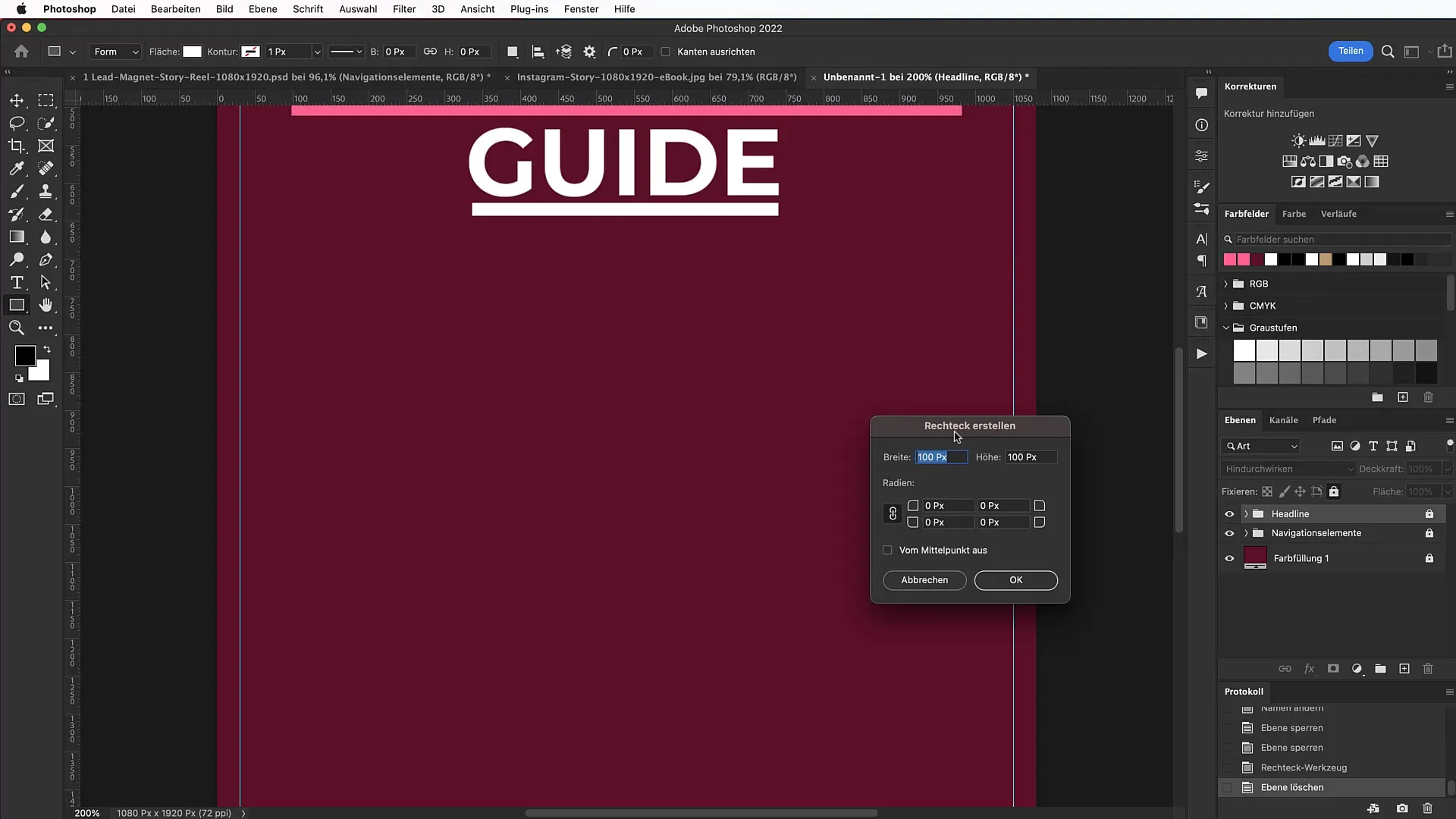
Krok 8: Umístění obálky e-knihy
Vložte obálku vaší e-knihy jako novou vrstvu do vašeho designu. Obálku můžete jednoduše přetáhnout a přidat do obrázku. Ujistěte se, že rozměry měníte proporcionálně, aby vypadala dobře.
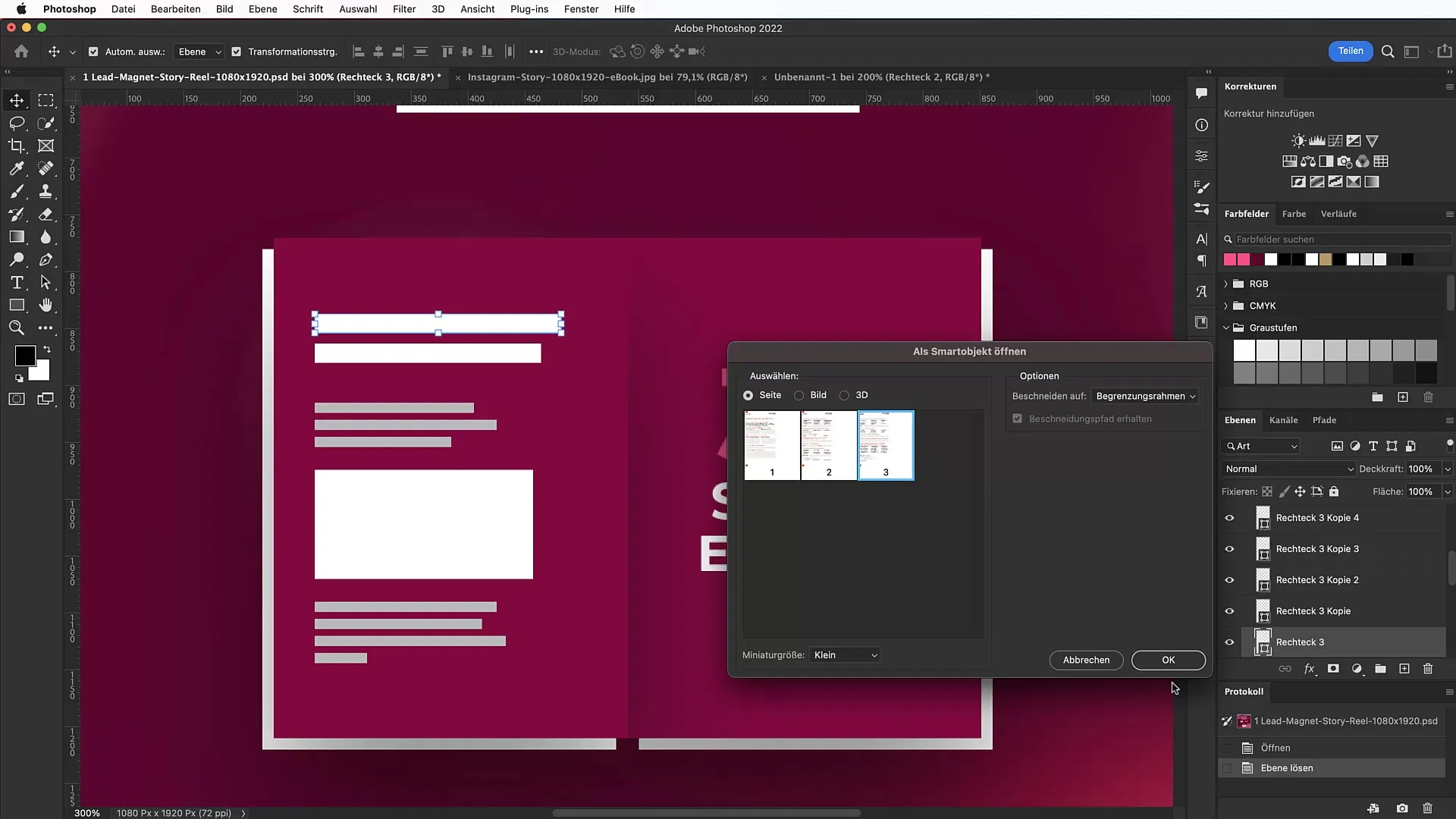
Krok 9: Použití stínů
Pro vizuální hloubku přidejte stín k vrstvě vaší e-knihy. Klikněte pravým tlačítkem myši na vrstvu, vyberte „Volby výplně“ a aktivujte stín. Nastavte hodnoty podle svého vkusu pro dosažení nejlepšího efektu.
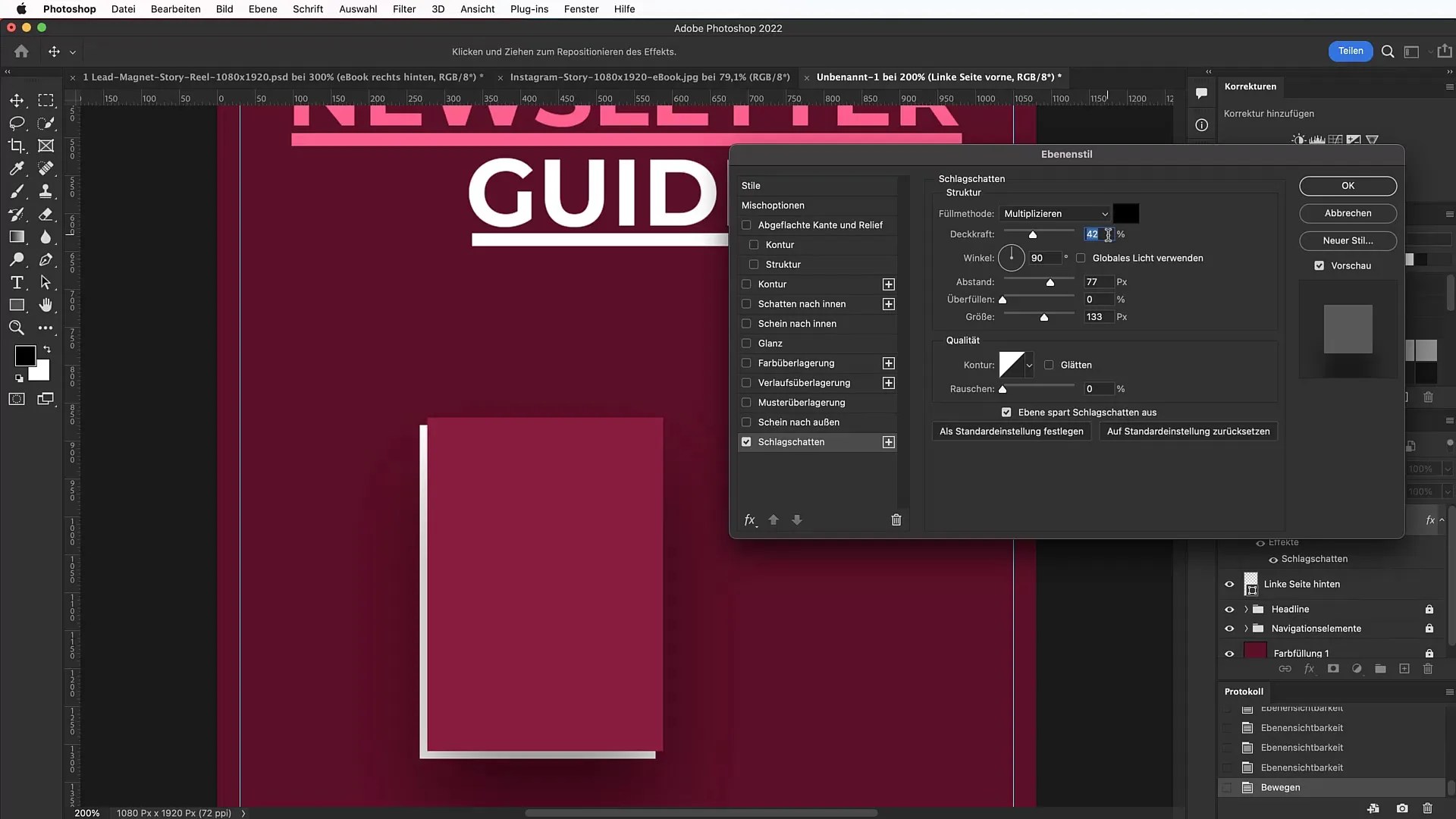
Krok 10: Vytvoření Call to Action
Abyste motivovali svou cílovou skupinu k jednání, vytvořte nápadné tlačítko Call-to-Action. Vyberte nástroj Elipsa a vytvořte kruh. Vyplňte tento kruh přechodem od světlé šedé k bílé. Nezapomeňte, aby byla barva odpovídající.
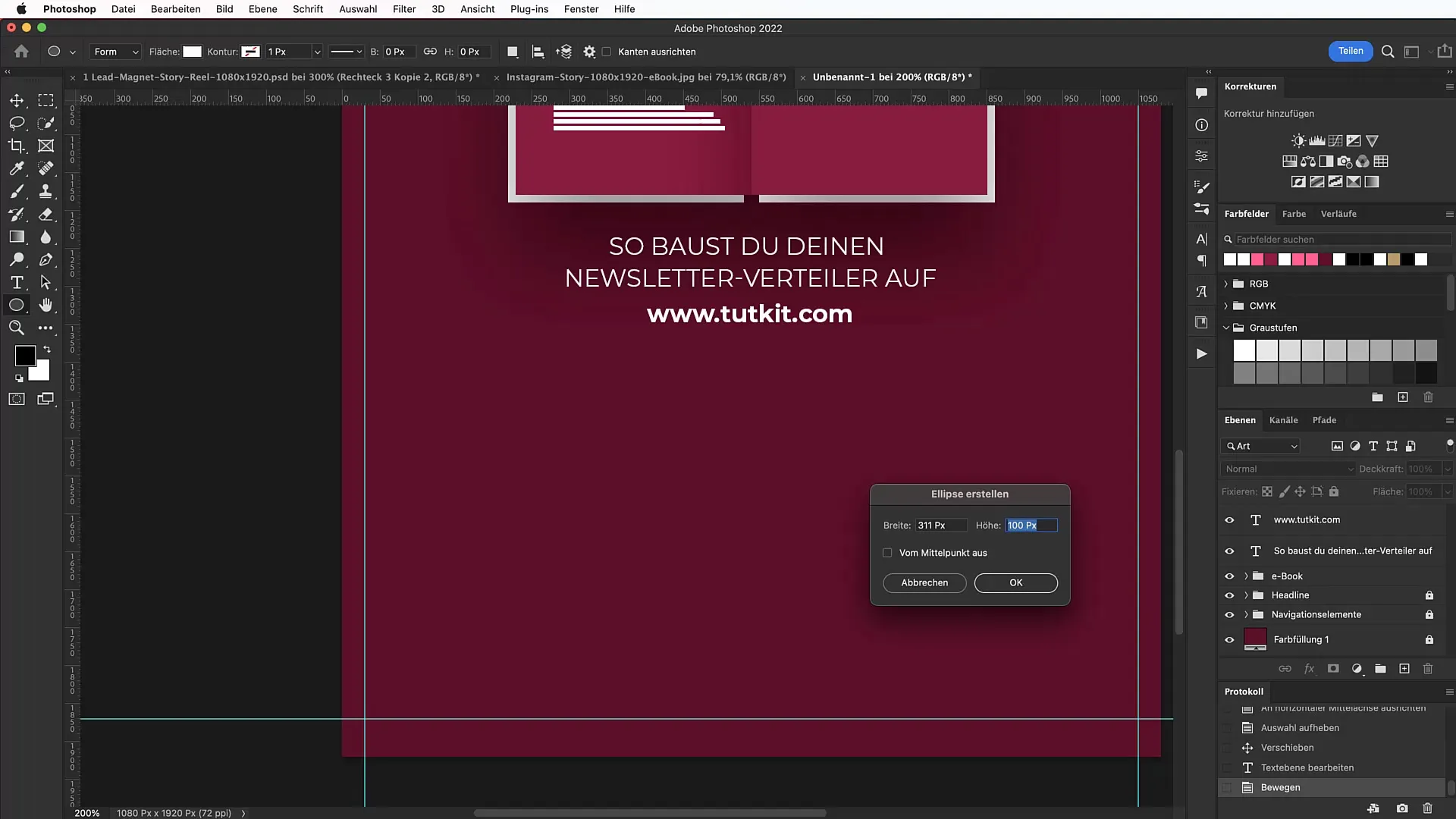
Krok 11: Uspořádání textu kolem elipsy
Použijte nástroj pro text k umístění textu „Kliknutím zdarma ke stažení“ kolem vašeho tlačítka Call-to-Action. Dbajte na čitelnost tím, že text zvýšíte nebo oddělíte.
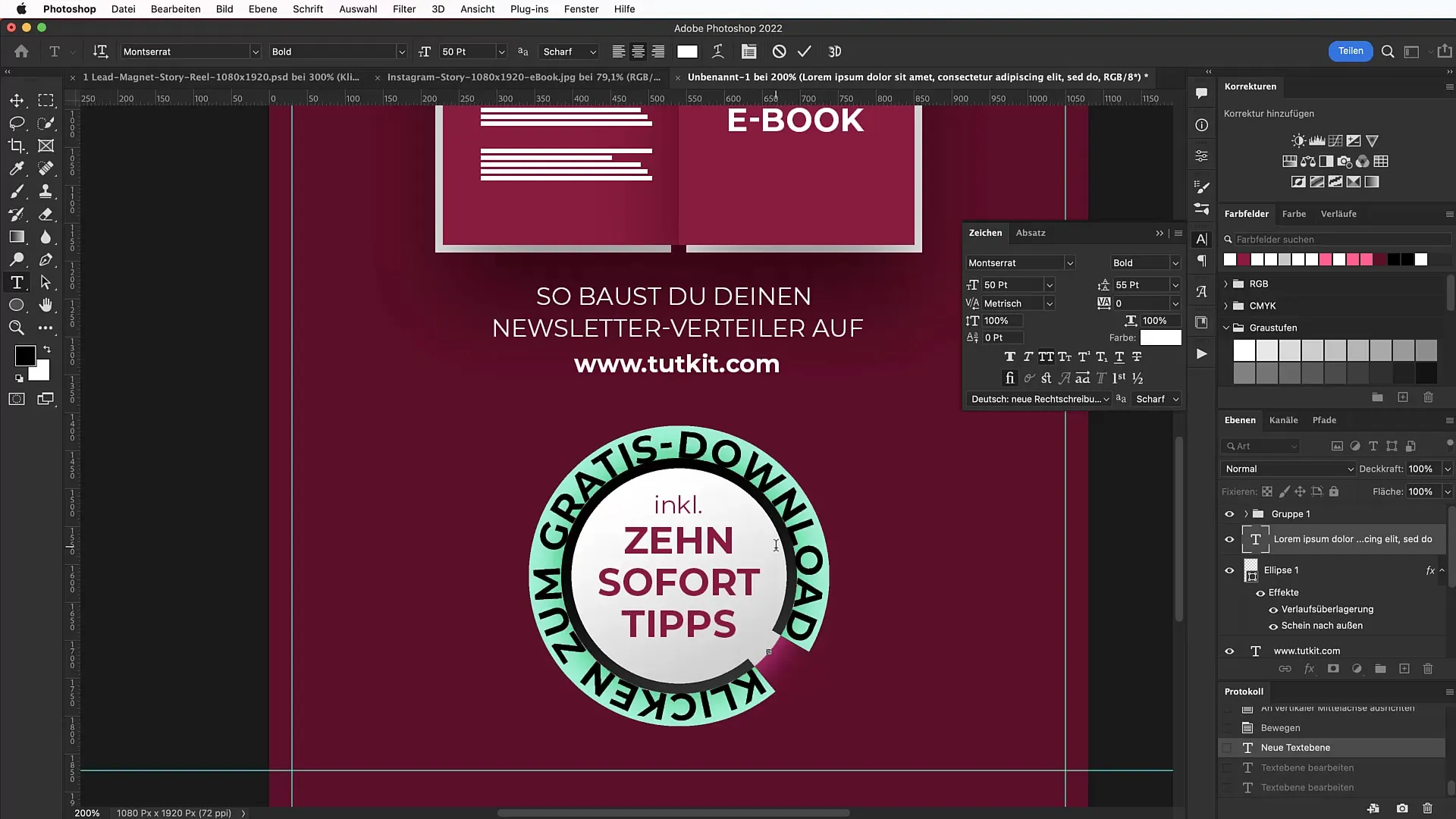
Krok 12: Poslední úpravy
Zkontrolujte celou kompozici a proveďte poslední úpravy. Hrajte si s barvami, mezery a velikostmi prvků, abyste zajistili, že váš banner upoutá pozornost a bude vizuálně přitažlivý.
Shrnutí
S popsanými kroky máte nyní jasný a strukturovaný průvodce vytvářením reklamního banneru v programu Photoshop. Dodržujte layoutové a designové principy, abyste zaujali pozornost vaší cílové skupiny a úspěšně generovali své zájemce.
Často kladené dotazy
Co by měly být rozměry banneru?Banner by měl mít rozměry 1080 px na šířku a 1920 px na výšku.
Odkud získám písmo „Montserrat“?Písmo lze zdarma stáhnout z Google Fonts.
Jak mohu přidat soubor obálky E-knihy do Photoshopu?Soubor obálky E-knihy jednoduše přetáhněte a přizpůsobte jej příslušně velikosti na pracovní ploše.
Mohu změnit barvy pozadí?Ano, barvy pozadí můžete kdykoli upravit tak, aby vytvořily požadovanou náladu.
Musím se zabývat licencováním písem?Obyčejně jsou písma stažená z Google Fonts licencována pro komerční použití. Přesto si dávejte pozor na případné specifické licenční podmínky.

